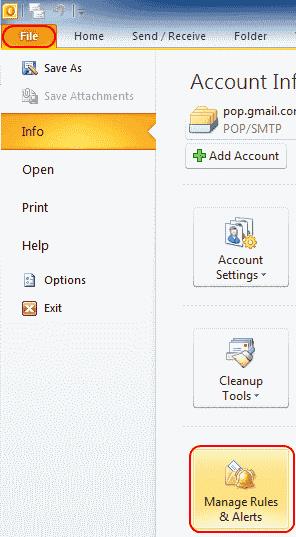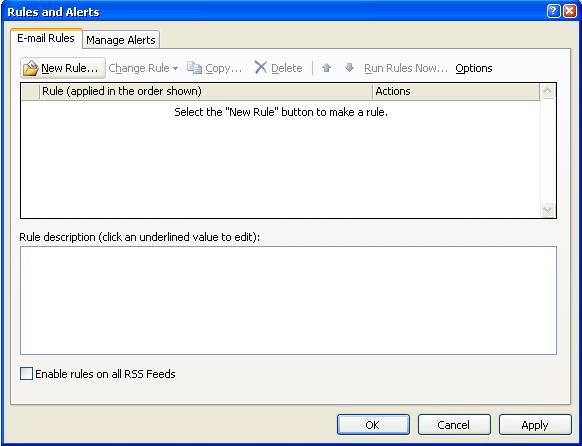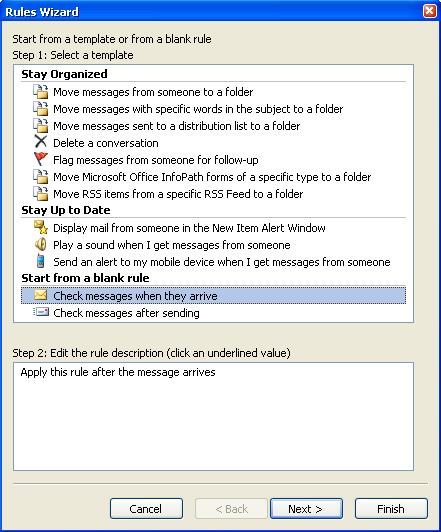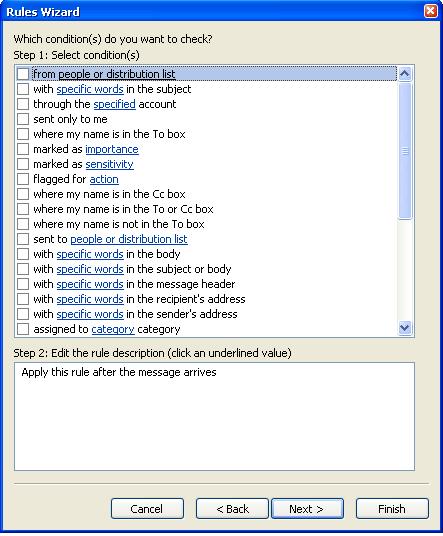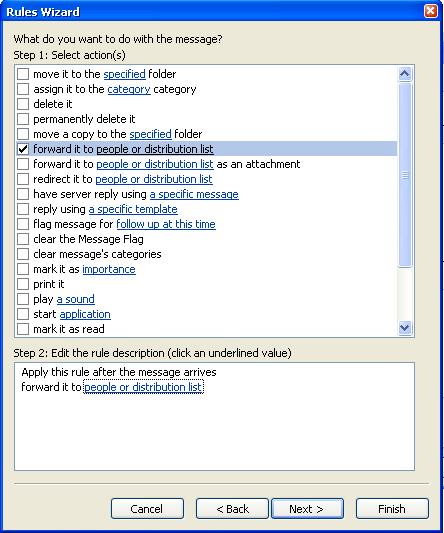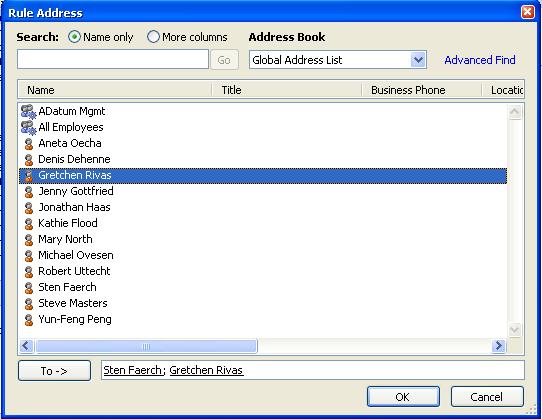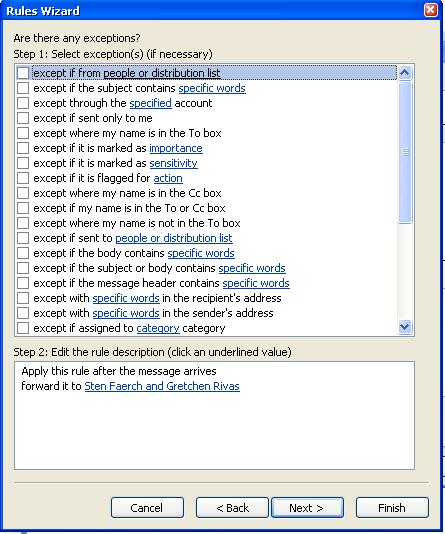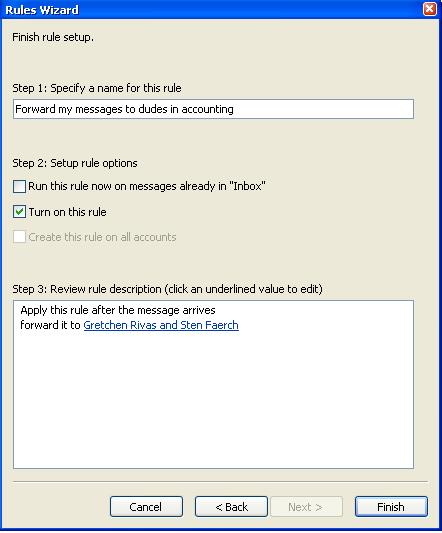Kaip automatiškai persiųsti Microsoft Outlook 2019 arba 2016 el. laišką kitu el. pašto adresu. Naudinga, kai išvykstate atostogų arba tam tikrą laiką naudojate kitą el. pašto adresą.
Pastaba: Jei nenaudojate „Outlook“, kai esate prisijungę prie „Microsoft Exchange Server“ arba „Office 365“ aplinkos ir prisijungę prie „Outlook.com“ paskyros, turėsite palikti „Outlook“ veikti kompiuteryje, kad persiuntimas veiktų.
Windows
Pasirinkite „ Failas “ > „ Taisyklės ir įspėjimai “.
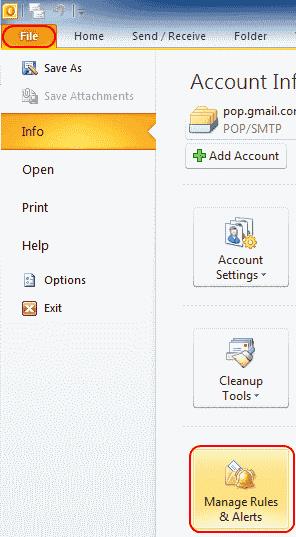
Skirtuke „ El. pašto taisyklės “ pasirinkite „ Nauja taisyklė… “.
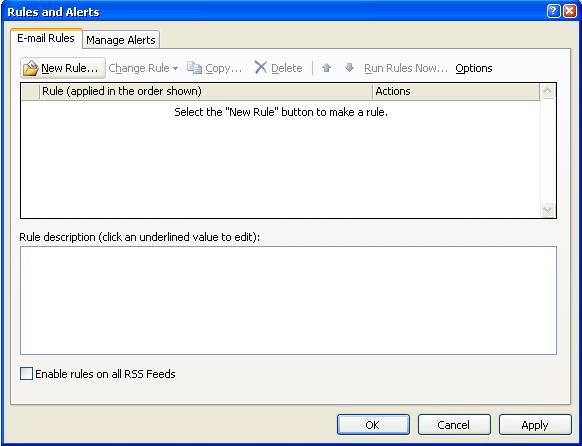
Skiltyje „ Pradėti iš šablono arba iš tuščios taisyklės “ pasirinkite „ Tikrinti pranešimus, kai jie atvyksta “ ir spustelėkite „ Kitas “.
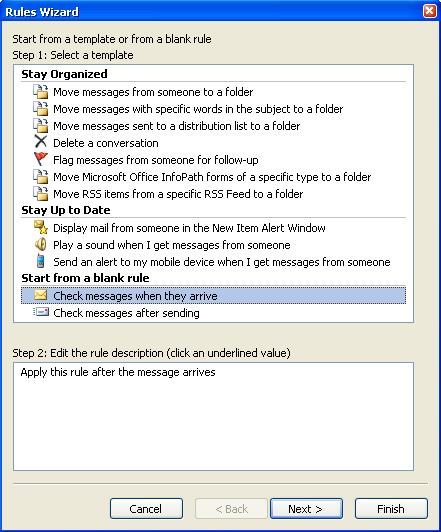
Jei norite persiųsti tik tam tikrus pranešimus, galite pasirinkti kiekvieno persiunčiamo pranešimo sąlygas. Jei norite, kad visi jūsų pranešimai būtų persiųsti, palikite viską nepažymėtą. Gausite pranešimą, kuriame sakoma: „ Ši taisyklė bus taikoma kiekvienam gautam pranešimui. Ar tai teisinga? “ Pasirinkite „ Taip “.
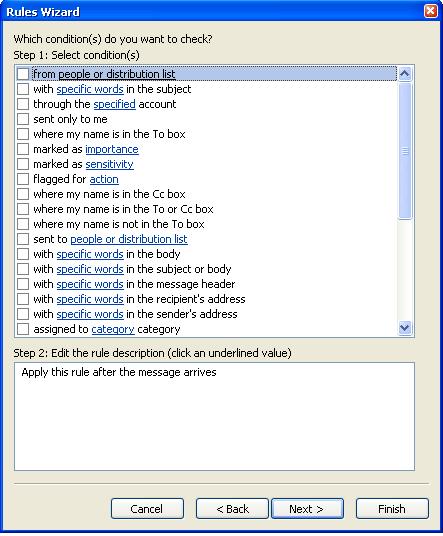
Pažymėkite „ persiųsti žmonėms arba platinimo sąrašui “. Kai kuriose versijose ši parinktis gali pasakyti „ persiųsti žmonėms arba viešajai grupei “. Apatinėje srityje spustelėkite nuorodą „ žmonės arba platinimo sąrašas “ arba „ žmonės arba viešoji grupė “.
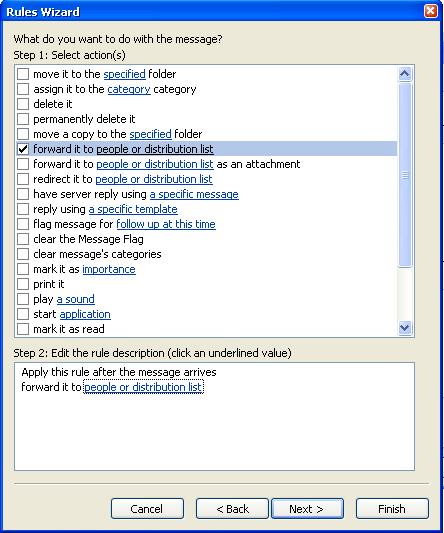
Tai atvers langą „ Taisyklės adresas “ su adresų knyga. Ieškokite el. pašto adreso (-ų), kuriuo (-iais) norėtumėte persiųsti savo laiškus. Taip pat galite tiesiog įvesti visus el. pašto adresus lauke „ Kam “. Baigę pasirinkite „ Gerai “, tada „ Kitas “.
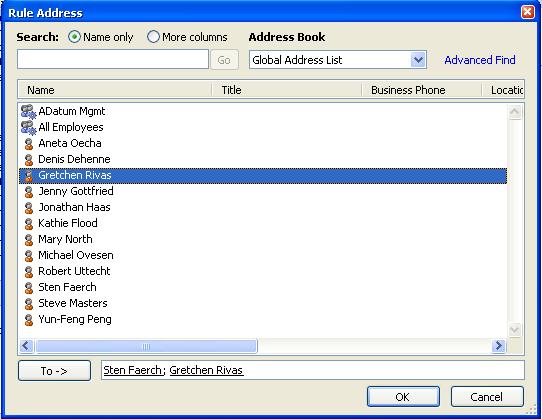
Pasirodo išimčių nustatymo langelis. Pasirinkite visas išimtis, kurias norite taikyti šiai taisyklei, ir pasirinkite „ Kitas “. Dauguma vartotojų palieka šį lauką tuščią.
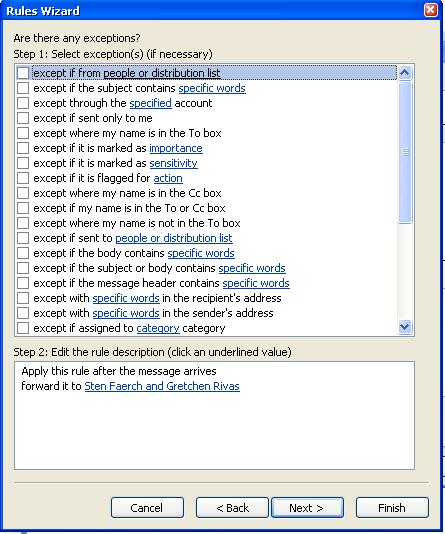
Skiltyje „ Nurodykite šios taisyklės pavadinimą “ nurodykite taisyklę pavadinimą. Pažymėkite langelį „ Įjungti šią taisyklę “, jei norite, kad „Outlook“ pradėtų persiųsti pranešimus dabar. Pažymėkite „ Vykdyti šią taisyklę dabar jau gautuosiuose esančiuose pranešimuose “ (naudojama retai), jei norite, kad „Outlook“ persiųstų viską, kas jau yra gautuosiuose. Spustelėkite „ Baigti “ ir viskas.
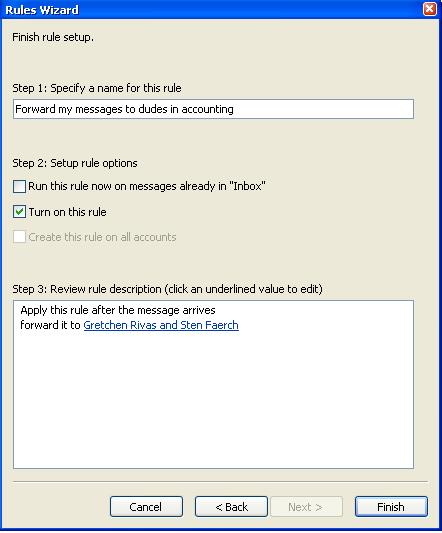
MacOS versija
Pasirinkite skirtuką „Pagrindinis“, tada pasirinkite „ Taisyklės “ > „ Redaguoti taisykles “.
Pasirinkite kliento, kuriam norite taikyti taisyklę, tipą (Exchange, IMAP, POP3 arba Outgoing).
Pasirinkite pliuso ženklą ( + ).
Nurodykite taisyklės pavadinimą, tada užpildykite sąlygas, kurioms esant norite taikyti taisyklę.
DUK
Aš nenustačiau jokių taisyklių, bet mano el. laiškas vis tiek siunčiamas kitu adresu. Kaip man tai sustabdyti?
Jei esate įmonės aplinkoje, jūsų el. pašto administratorius galėjo nustatyti persiuntimą serverio pusėje. Susisiekite su IT skyriumi ir sužinokite, ar jie gali sustabdyti persiuntimą.